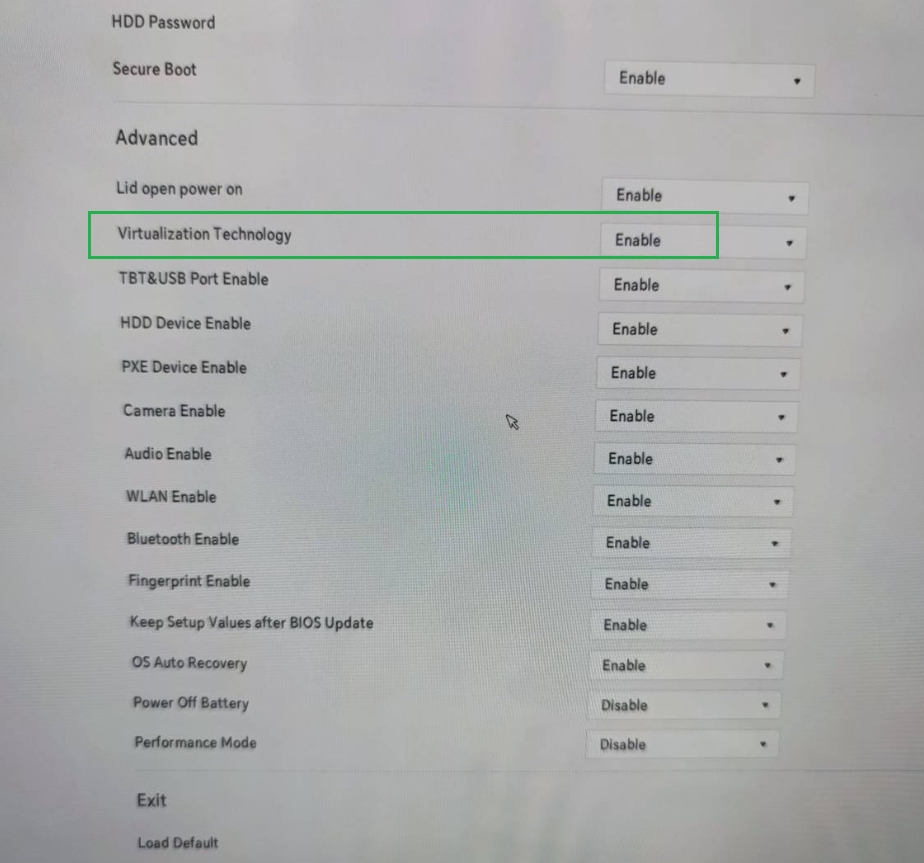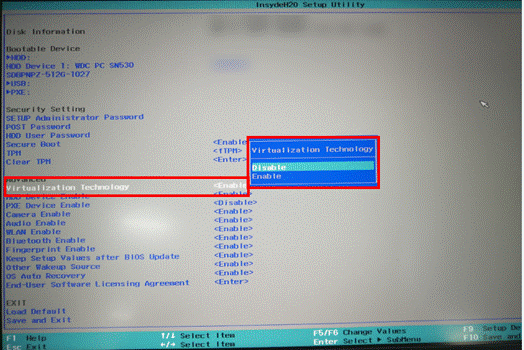如何开启/关闭虚拟化技术( Virtual Technology
首先尝试关闭内存完整性(HVCI)
-
打开设置:首先,点击任务栏上的“开始”按钮,选择“设置”。
-
进入Windows安全中心:在设置界面中,选择“隐私与安全”,然后点击“Windows安全中心”。
-
核心隔离:在Windows安全中心界面中,点击“设备安全性”,找到并点击“核心隔离”。
-
关闭内存完整性:在核心隔离页面中,将“内存完整性”的开关滑动到“关”的位置。系统会提示需要重启以应用更改,点击“立即重启”即可。
您可以按照如下操作开启/关闭虚拟化技术:
然后
-
打开控制面板:点击任务栏上的“开始”按钮,在搜索框中输入“控制面板”,并打开它。
-
进入程序和功能:在控制面板中,选择“程序”,然后点击“启用或关闭Windows功能”。
-
取消勾选虚拟机平台:在Windows功能列表中,找到“虚拟机平台”,取消其勾选状态。
-
应用更改:点击“确定”按钮,系统会提示需要重启以应用更改,点击“立即重启”。
如果上述操作都不行 就继续尝试下:
在开机时长按或点按 F2 键进入 BIOS 设置界面。
找到 “Virtualization Technology”,按Enter 键,在弹出框中选择 Disable,关闭此技术;选择 Enable,开启此技术。选择后,按 Enter 键确认,按 F10 键保存退出即可。